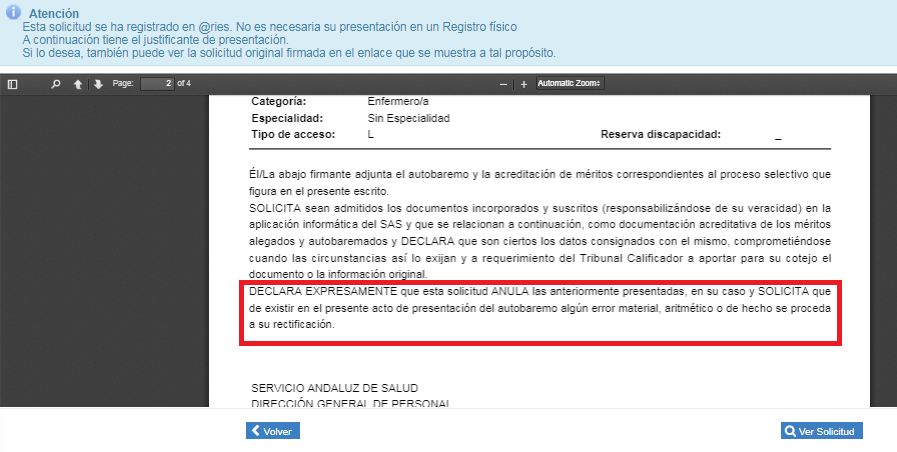Para realizar la solicitud de autobaremo deberás acceder a la sección “Mis Procesos Selectivos” en la ventana principal de la VEC:
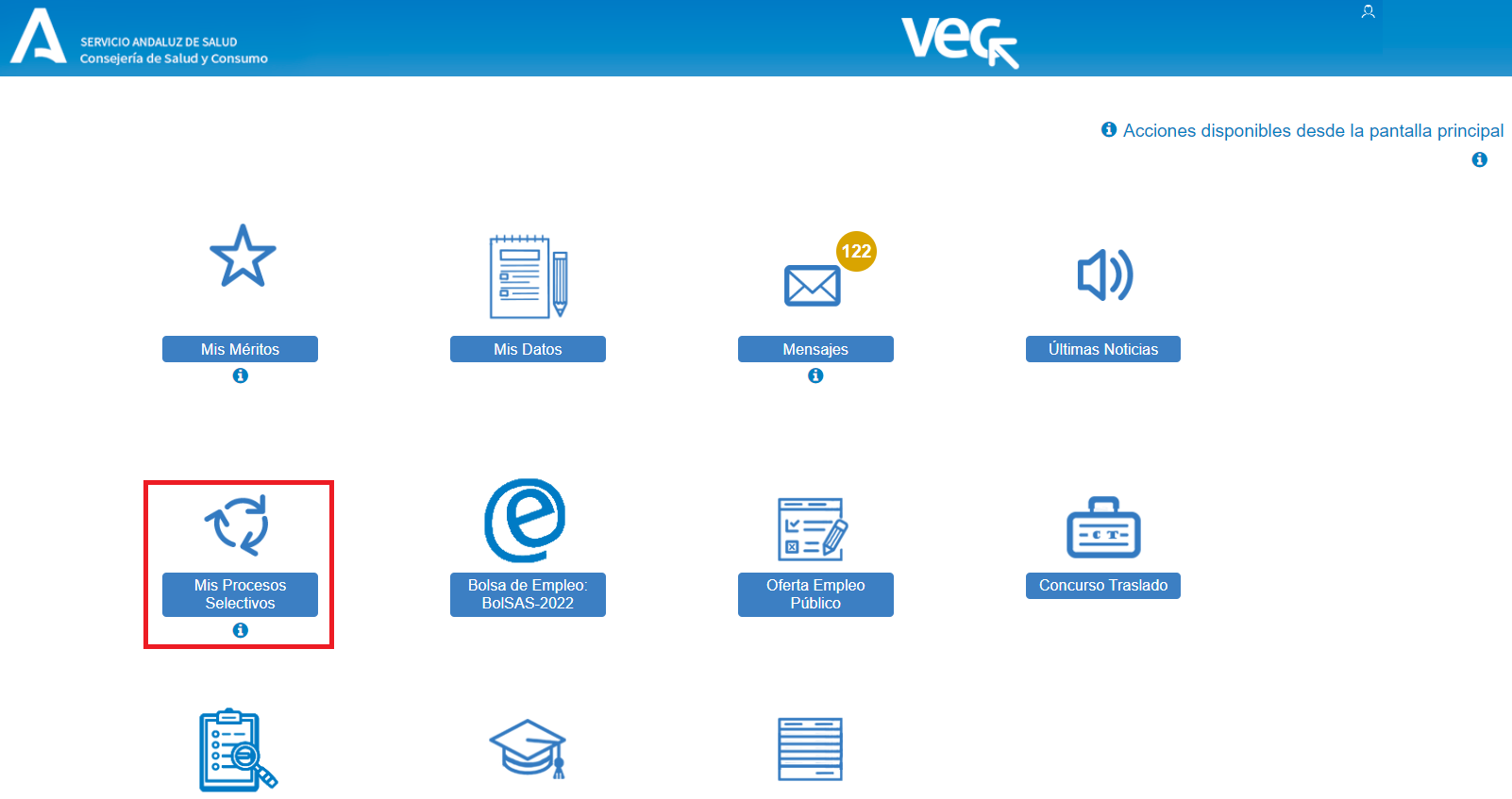
y crear una solicitud de este trámite como cualquier otra solicitud (puedes ver cómo hacerlo aquí). Seleccionando primero el Proceso Selectivo sobre el que quieres realiza tu autobaremo:

Y pulsando sobre el botón “Nueva Solicitud” o accediendo a las solicitudes del proceso y pulsando el botón “Nueva Solicitud”.
Con ambas opciones la VEC te muestra una ventana en la que puedes seleccionar el trámite, en la parte superior de la ventana verás indicado el proceso sobre el que vas a realizar la solicitud. En este caso debes seleccionar “Trámite de Autobaremo Provisional de Oficio” y pulsar “Siguiente”.

- Anexar méritos a los distintos apartados del baremo
- Calcular tu autobaremo
- Firmar y presentar la solicitud
¿Cómo anexo Méritos al Autobaremo?
Al crear la solicitud o acceder al borrador, se mostrará una ventana con el baremo del proceso selectivo para el que quieres presentar el autobaremo. Inicialmente todas las puntuaciones del autobaremo se muestran con valor 0.
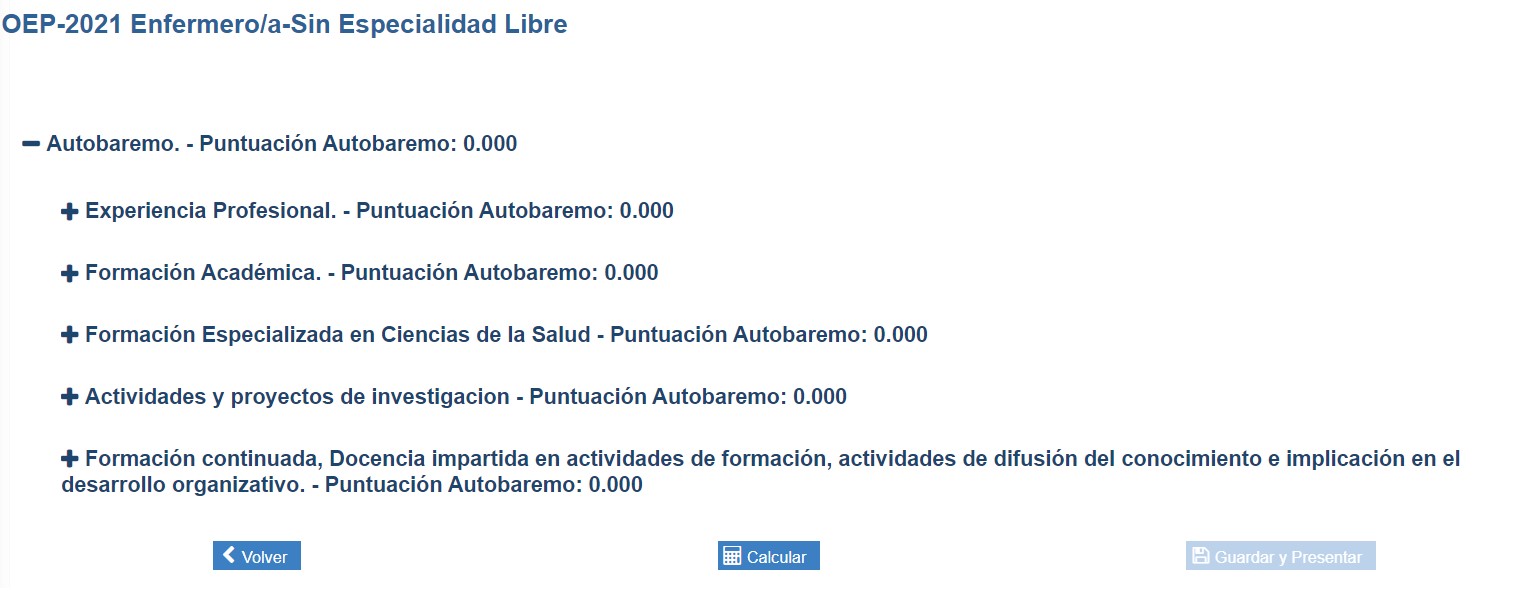
Pulsando sobre el símbolo “+”, a la izquierda de cada epígrafe, se irán desplegando los distintos apartados del baremo.
En cada apartado únicamente puedes anexar aquellos méritos que estén vigentes y no rechazados en el RUM cuyas características cumplan los requisitos definidos en el baremo del proceso en el que estás participando. Puedes realizar el anexado de dos maneras:
- Automática: la VEC anexa a cada apartado todos los méritos que tengas vigentes y no rechazados que cumplan los criterios del apartado.
- Manual: tendrás que ir seleccionando los méritos de forma individual para cada apartado.
Si optas por la opción automática podrás luego realizar ajustes de forma manual como desanexar o anexar méritos de forma individual o modificar el orden del anexado.
RECUERDA
El anexado automático puede no estar disponible, en ese caso debes hacerlo de forma manual.
En cada apartado del baremo tienes disponible un botón a la derecha para anexar los méritos de forma automática:
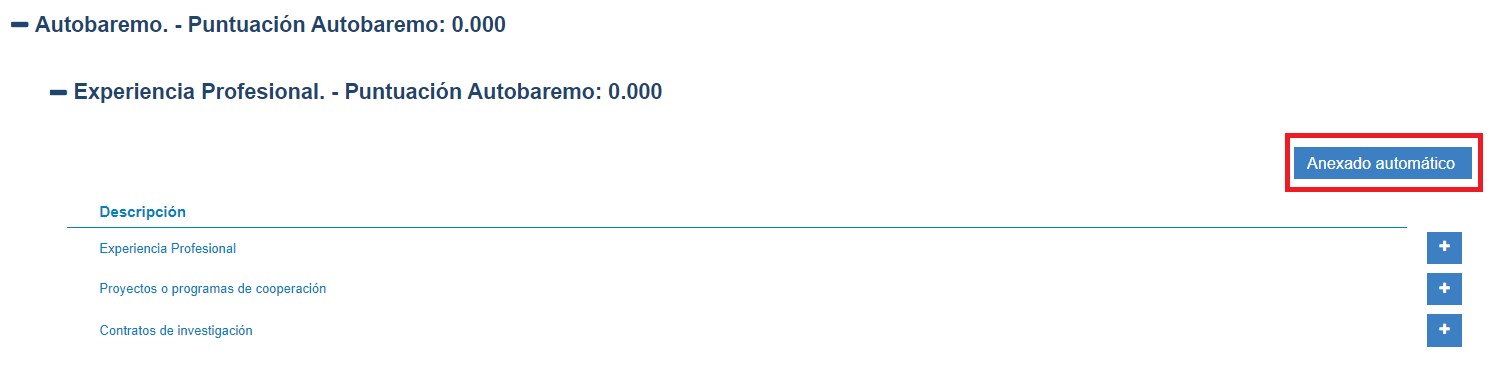
Al pulsar este botón la VEC te mostrará un mensaje de confirmación:

Si aceptas se anexarán automáticamente a cada nivel del apartado los méritos que cumplan los requisitos definidos para cada uno. Podrás ver los méritos anexados desplegando cada nivel del apartado:
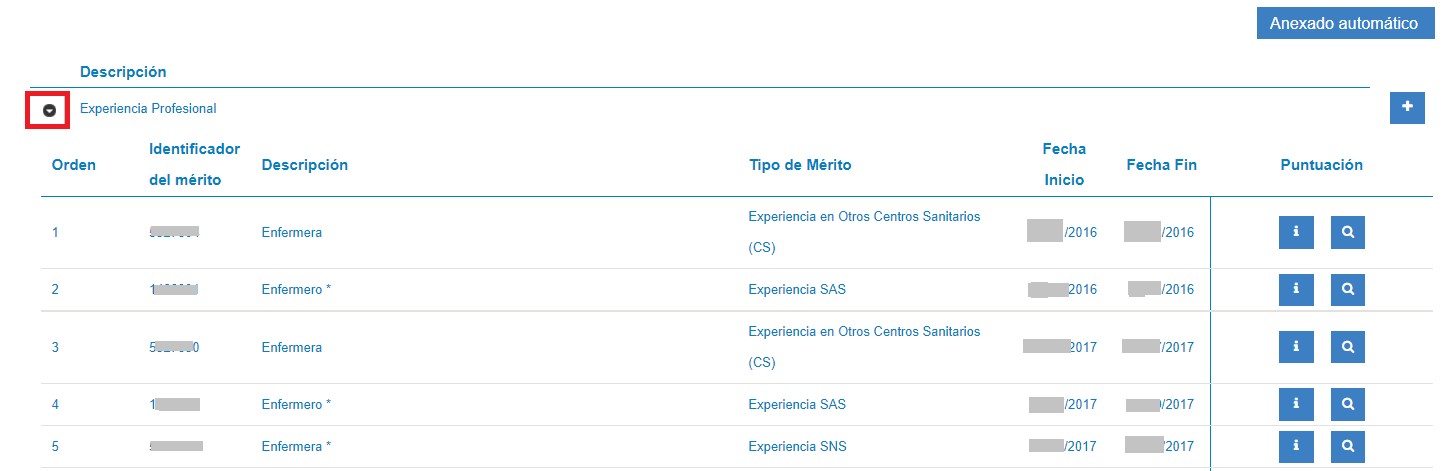
Para cada mérito anexado la VEC te muestra:
- El orden en el que se va a calcular el autobaremo, recuerda que puedes modificarlo desde la ventana de anexado (pulsando “+”), te lo explicamos más adelante
- Identificador del mérito
- Descripción que le pusiste cuando lo diste de alta
- Tipo de mérito
- Fecha de Inicio y Fecha de Fin
- La puntuación e información del cálculo una vez que se calcule
- Con el botón de la lupa puedes acceder al detalle del mérito
En algunos apartados hay niveles en los que el número de méritos a anexar está limitado, por ejemplo en el caso de la Titulación Exigida como Requisito. Es estos casos, al pulsar en el botón de Anexado Automático la VEC te muestra una ventana con todos los méritos que cumplen las condiciones del apartado y te solicita que selecciones el que quieres incluir como requisito, el resto se anexarán automáticamente:
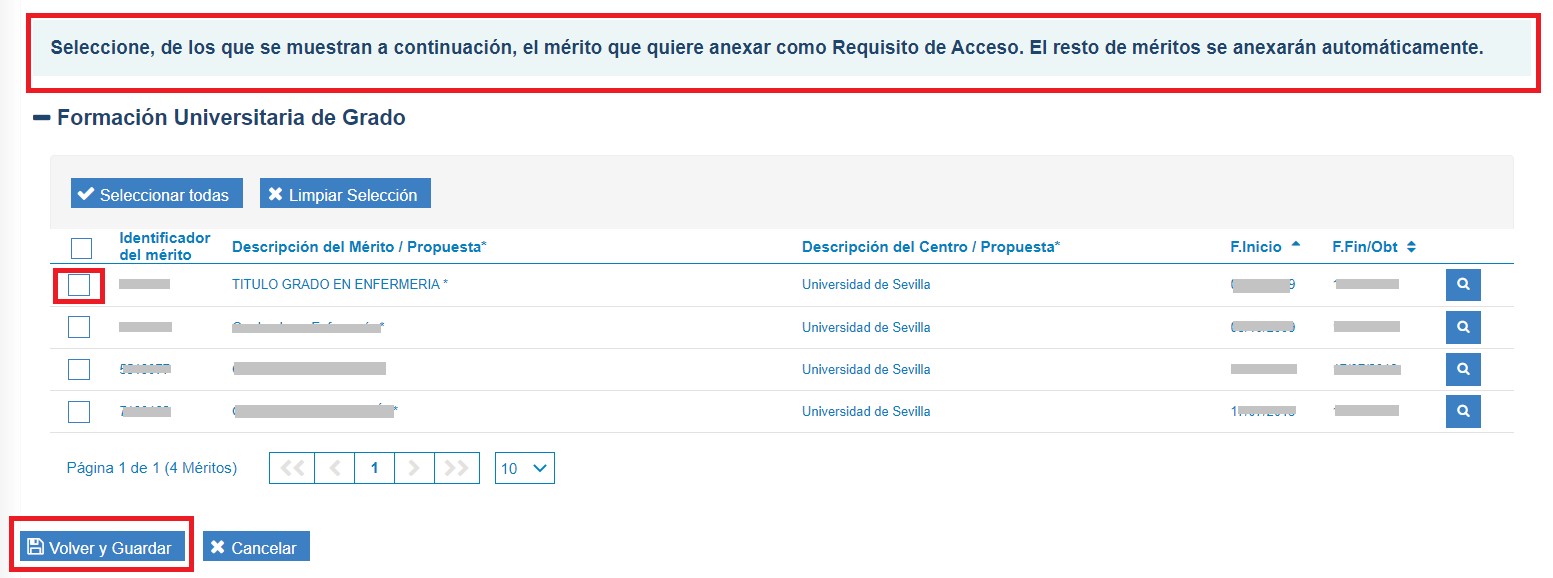
Tienes que seleccionar el que quieres incluir, en este caso, como Requisito y pulsar “Volver y Guardar”. La VEC anexará el mérito seleccionado en el nivel de Titulación Exigida como Requisito y el resto en el resto del apartado.
Si te has confundido al seleccionarlo podrás eliminarlo de forma manual y volver a anexarlo.
Para hacer ajustes en el orden de los méritos anexados, desanexarlos o anexarlos de forma manual tienes disponible el botón “+” a la derecha de cada apartado.
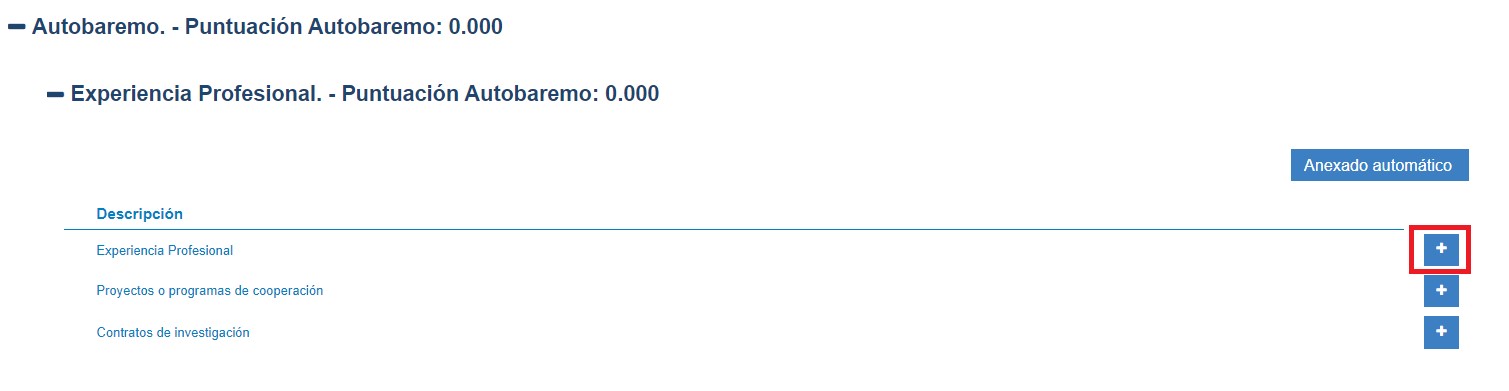
Para llevar a cabo el anexado de méritos de forma manual:
Pulsa sobre la opción de “Anexar Méritos”  del apartado correspondiente.
del apartado correspondiente.
La VEC te mostrará una ventana en la que aparecen los Tipos de Mérito que puedes anexar a este apartado, tendrás que seleccionar el tipo de los méritos que quieres anexar:
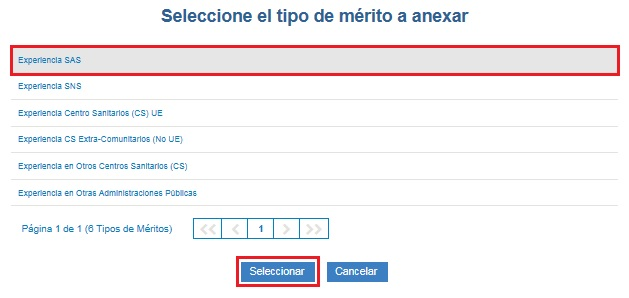
Una vez seleccionado el Tipo de Mérito, la VEC te muestra una ventana con todos los méritos de este tipo que tienes disponibles para anexar; estos son todos los que no tienes marcados como No Vigentes o no están en estado Borrador o No Registrado en RUM y cumplen los requisitos del baremo para este apartado. Puedes ver estos requisitos en la parte superior de la ventana:
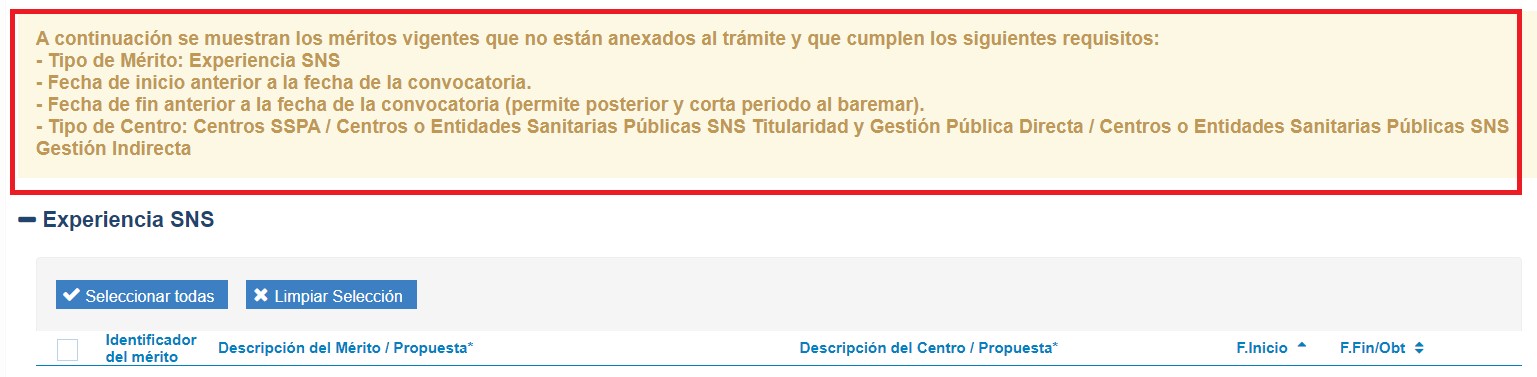
La VEC te muestra el Identificar del mérito, la descripción que le pusiste cuando lo diste de alta, el centro asociado y las Fechas de Inicio y Fin.
Además, te permite ordenar los méritos por fechas y mostrarlos por páginas, así como visualizar el detalle del mérito pulsando en el botón de la lupa.
Deberás marcar la casilla a la izquierda de cada mérito en todos los que quieres anexar (si quieres anexarlos todos basta con que pulses en “Seleccionar todos”, puedes desmarcarlos pulsando en “Limpiar Selección”) y pulsar “Volver y Guardar” para anexarlos al apartado.
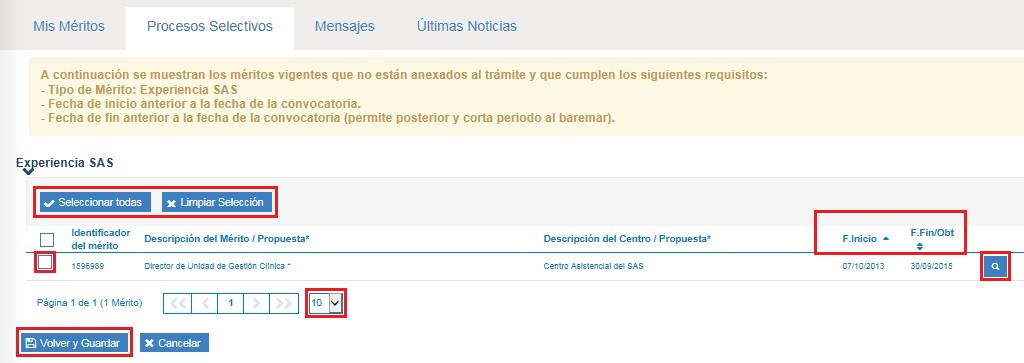
Una vez seleccionados, pulsa el botón “Volver y Guardar”. La VEC te muestra los méritos anexados al apartado y te ofrece la posibilidad de seguir anexando o eliminar alguno de los anexados.
Además, con los botones laterales de flechas (o seleccionando el mérito y arrastrándolo) se pueden ordenar los méritos en el apartado según el criterio que determines. Ten en cuenta que el cálculo de la puntuación se realizará atendiendo a este orden.
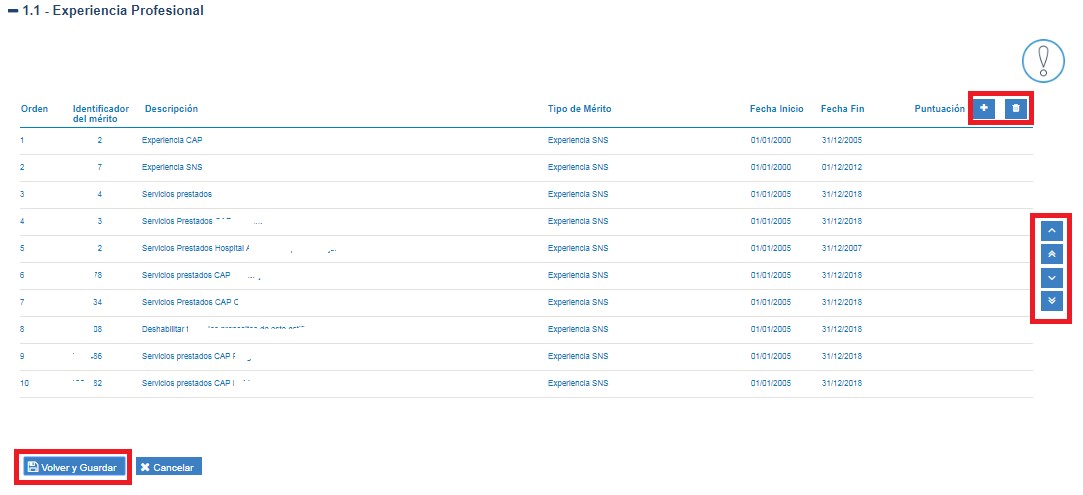
Al pulsar “Volver y Guardar” desde esta ventana, la VEC vuelve a la ventana principal de los apartados del baremo con todos los méritos anexados y el autobaremo pendiente de calcular.
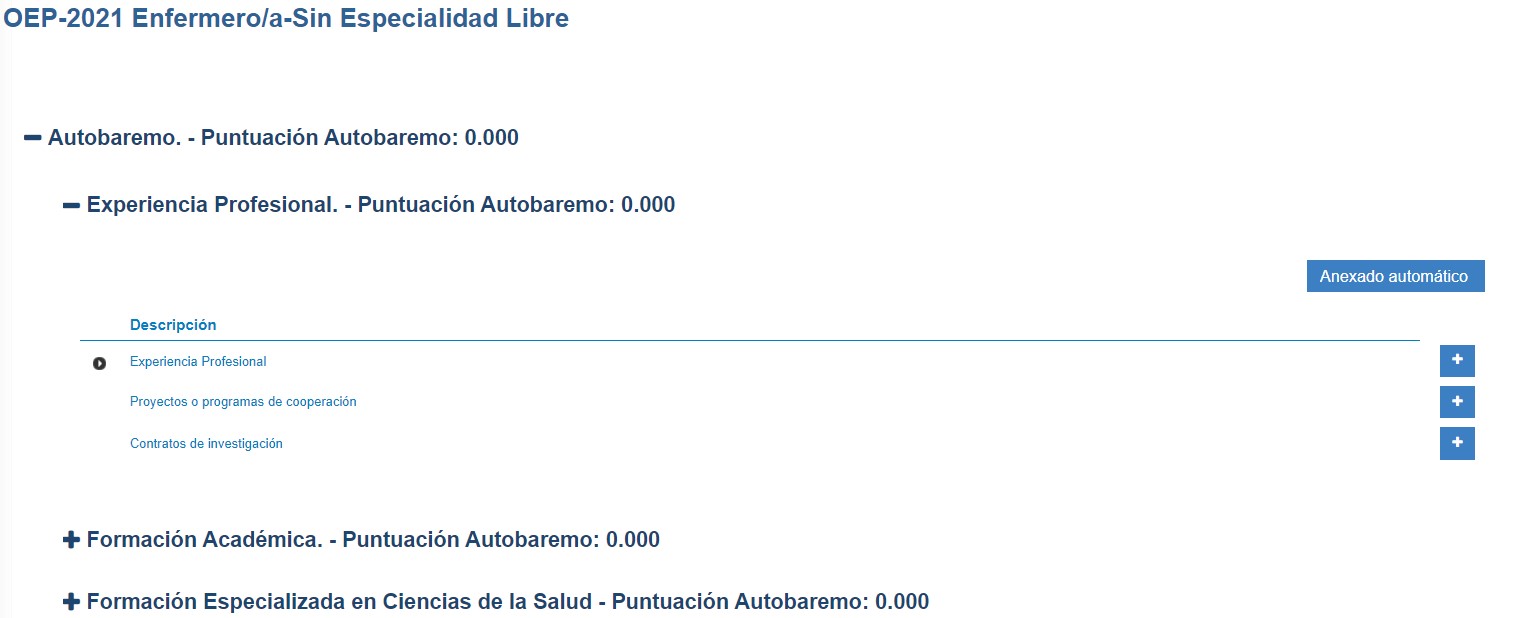
Puedes seguir anexando méritos a cada apartado con el botón “+”. Para ver el detalle de los méritos anexados a cada apartado puedes pulsar en el botón que aparece a la izquierda del apartado:
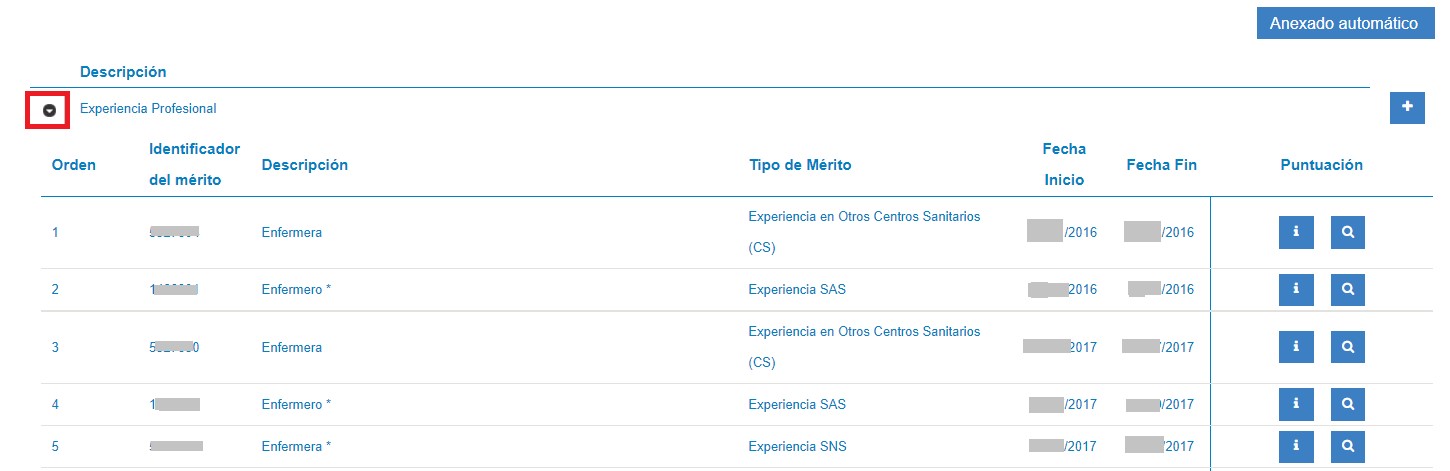
IMPORTANTE
Te recomendamos que antes de calcular tu autobaremo anexes todos los méritos que vayas a incluir.
Una vez anexados tus méritos, deberás pulsar el botón "Calcular":
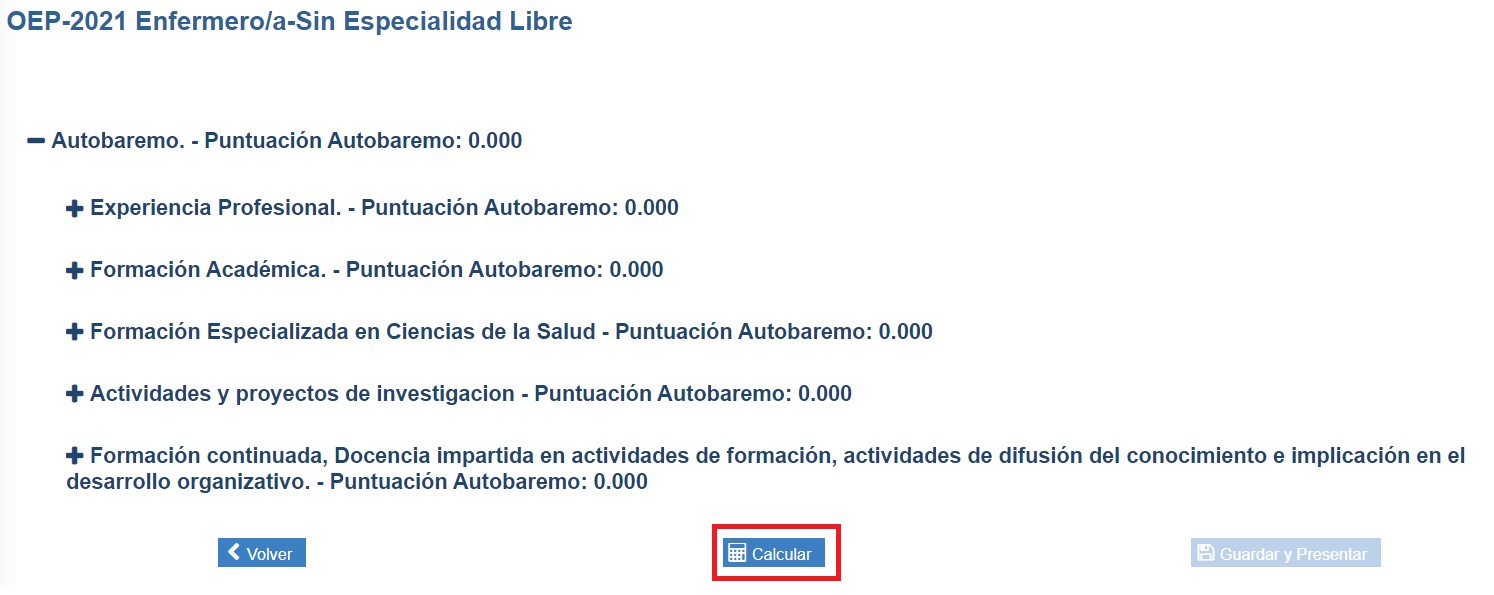
El cálculo del autobaremo, al ser complejo y requerir cierto tiempo, se realiza mediante petición por lo que, una vez pulsado “Calcular”, la VEC te mostrará un mensaje indicando que se ha registrado tu petición de cálculo:
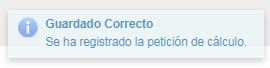
En este momento no podrás modificar tu solicitud de autobaremo, deberás salir de la pantalla y esperar a que se te comunique mediante un mensaje al correo electrónico que indicaste en tu solicitud de inscripción al proceso selectivo y a tu buzón de la VEC la disponibilidad del cálculo.
Una vez realizado el cálculo, además de recibir un correo electrónico, al acceder a la ventana principal de la VEC podrás comprobar que tienes un nuevo mensaje en tu buzón:
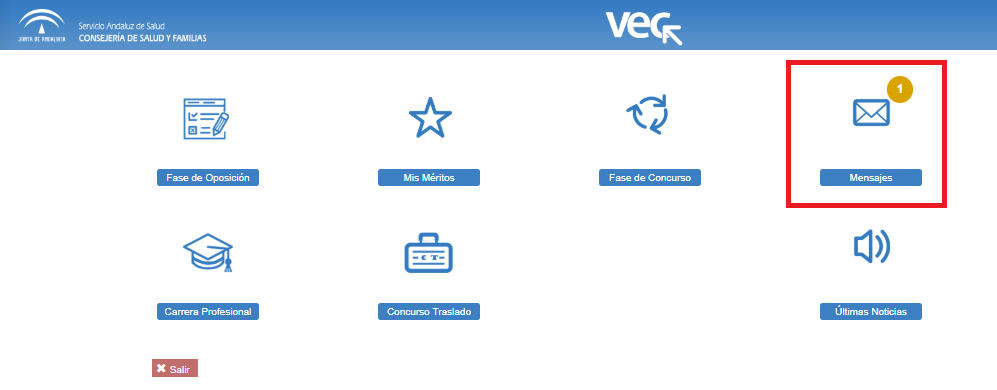
Accediendo a tu buzón podrás consultarlo:

Pulsando en la lupa podrás leerlo y verificar que tu autobaremo se ha calculado:
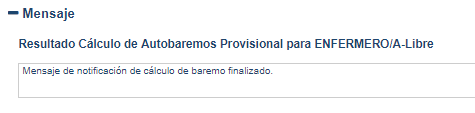
En este momento, si accedes al borrador de tu solicitud desde “Mis Solicitudes” podrás verificar los cálculos:
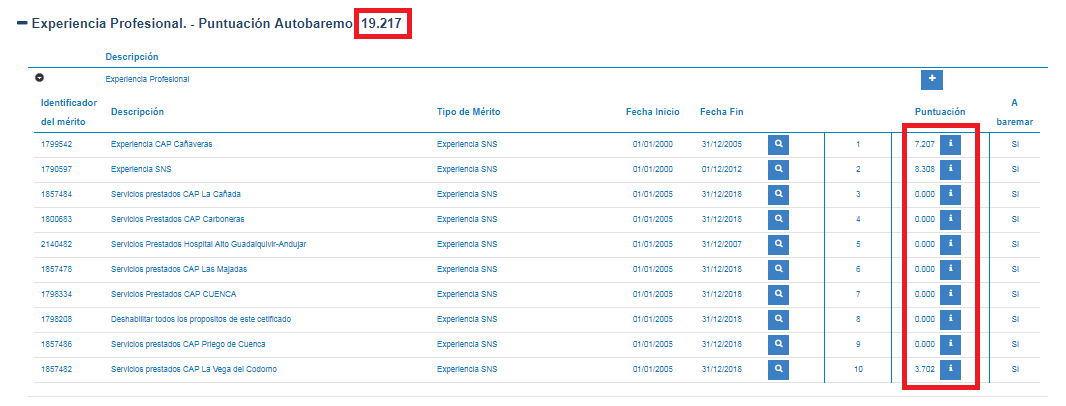
Puedes acceder al detalle del cálculo de cada mérito pulsando sobre el botón de información al lado de cada puntuación.
En este momento tu solicitud está lista para que la presentes para lo que se habrá activado el botón “Guardar y Presentar”.
IMPORTANTE
Una vez calculado el autobaremo tu solicitud está lista para ser presentada. Si no es correcta puedes seguir anexando y/o desanexando méritos, pero si haces alguna modificación el botón “Guardar y Presentar” se desactivará, siendo necesario volver a solicitar el cálculo.
LA ÚLTIMA ACCIÓN SOBRE TU SOLICITUD ANTES DE PRESENTARLA ES CALCULAR
Si todo es correcto deberás pulsar “Guardar y Presentar”, como para cualquier solicitud, la VEC te muestra la solicitud que vas a presentar para que puedas volver a revisarla.
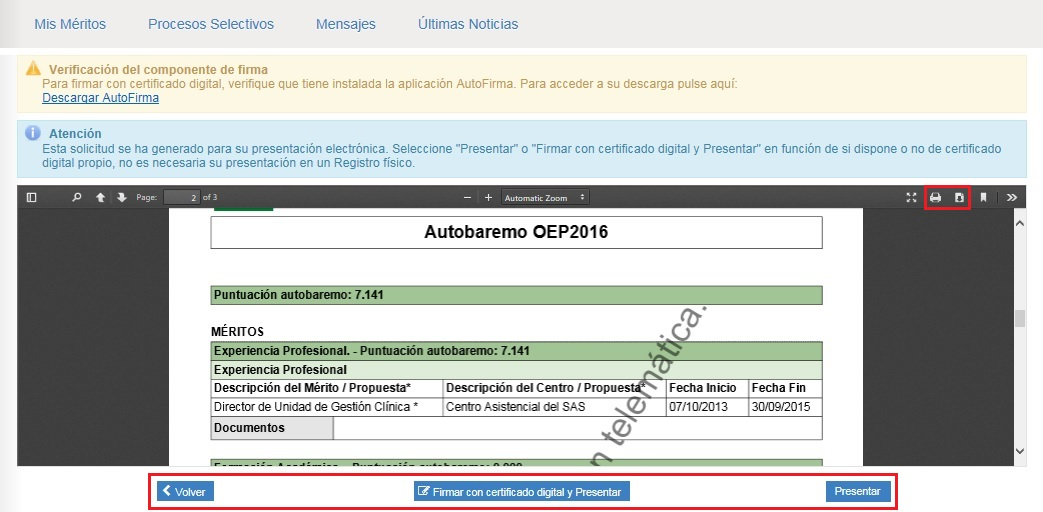
Para ver el detalle de la presentación consulta el apartado “He rellenado mi solicitud ¿cómo puedo presentarla?”
¿Qué pasa si hay algún cálculo erróneo en el autobaremo?
No debes preocuparte ya que en la solicitud de autobaremo se incluye una clausula en la que, en caso de producirse, solicitas que el SAS rectifique los errores materiales, aritméticos o de hecho: